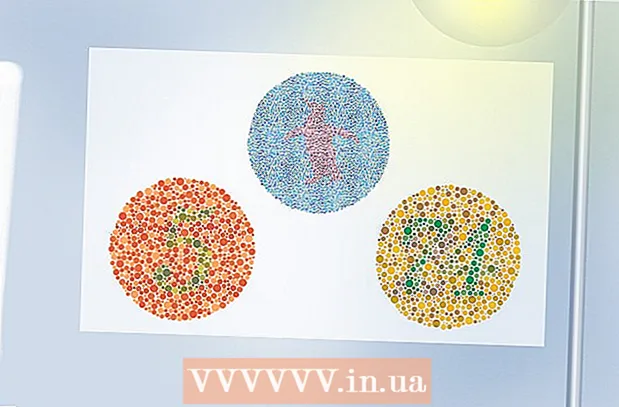Forfatter:
William Ramirez
Oprettelsesdato:
21 September 2021
Opdateringsdato:
1 Juli 2024

Indhold
En RAR -fil er et arkiv, der gemmer mange filer i en komprimeret form. RAR -filer er populære, fordi de tillader dem at være stærkt komprimerede og krypterede. På få trin krypterer du dine filer og angiver en adgangskode til RAR -filen.I dette tilfælde kan selv filnavne ikke ses uden en adgangskode.
Trin
Metode 1 af 2: Windows
 1 Download og installer WinRAR. Med dette program kan du oprette en RAR -fil og beskytte den med en adgangskode. WinRAR er et betalt program, men dets gratis prøveperiode kan bruges i fyrre dage. Download WinRAR på webstedet rarlab.com/download.htm.
1 Download og installer WinRAR. Med dette program kan du oprette en RAR -fil og beskytte den med en adgangskode. WinRAR er et betalt program, men dets gratis prøveperiode kan bruges i fyrre dage. Download WinRAR på webstedet rarlab.com/download.htm. - Læs denne artikel for at lære, hvordan du installerer WinRAR.
- Brug ikke indstillingen "Få WinRAR GRATIS med TrialPay". Dette installerer ikke kun WinRAR, men også ondsindet software.
 2 Føj filer til et nyt arkiv. Dette kan gøres på en af følgende måder:
2 Føj filer til et nyt arkiv. Dette kan gøres på en af følgende måder: - Åbn WinRAR -vinduet, find de nødvendige filer i det, vælg dem og klik på "Tilføj";
- vælg de ønskede filer, højreklik på dem, og klik derefter på "Tilføj til arkiv" i menuen.
 3 Indtast et navn til arkivet. Som standard får det navnet det samme som den mappe, hvor filerne, der arkiveres, er placeret.
3 Indtast et navn til arkivet. Som standard får det navnet det samme som den mappe, hvor filerne, der arkiveres, er placeret.  4 Klik på Angiv adgangskode. Denne knap findes på fanen Generelt i vinduet Arkivnavn og indstillinger.
4 Klik på Angiv adgangskode. Denne knap findes på fanen Generelt i vinduet Arkivnavn og indstillinger.  5 Indtast din adgangskode to gange. Marker feltet ud for "Vis adgangskode" for at få vist de tegn, du indtaster.
5 Indtast din adgangskode to gange. Marker feltet ud for "Vis adgangskode" for at få vist de tegn, du indtaster. - Læs denne artikel for at lære, hvordan du opretter en stærk adgangskode.
 6 Marker feltet ud for "Krypter filnavne". I dette tilfælde vil du ikke kunne se filnavnene, medmindre du indtaster en adgangskode.
6 Marker feltet ud for "Krypter filnavne". I dette tilfælde vil du ikke kunne se filnavnene, medmindre du indtaster en adgangskode.  7 Klik på OK for at gemme adgangskoden. Klik på OK i vinduet Arkivnavn og parametre for at oprette en ny RAR -fil.
7 Klik på OK for at gemme adgangskoden. Klik på OK i vinduet Arkivnavn og parametre for at oprette en ny RAR -fil.  8 Tjek arkivet. For at gøre dette skal du dobbeltklikke på det. Du bliver bedt om at indtaste den adgangskode, du har oprettet.
8 Tjek arkivet. For at gøre dette skal du dobbeltklikke på det. Du bliver bedt om at indtaste den adgangskode, du har oprettet.
Metode 2 af 2: Mac OS X
 1 Download og installer Simply RAR. Det er et lille arkiveringsprogram, der kan bruges til at oprette en simpel RAR -fil. Dette program er ikke så funktionelt som WinRAR på Windows, fordi RAR -formatet og WinRAR -programmet blev oprettet af RARLAB.
1 Download og installer Simply RAR. Det er et lille arkiveringsprogram, der kan bruges til at oprette en simpel RAR -fil. Dette program er ikke så funktionelt som WinRAR på Windows, fordi RAR -formatet og WinRAR -programmet blev oprettet af RARLAB. - WinRAR har en version til Mac OS X, men den er på teststadiet, og du kan kun arbejde med den via terminalen. Hvis du vil, kan du downloade denne version fra webstedet rarlab.com/download.htm... Brug ikke indstillingen "Få WinRAR GRATIS med TrialPay". Dette installerer ikke kun WinRAR, men også ondsindet software.
 2 Start SimplyRAR -softwaren. Et vindue åbnes, hvor du kan tilføje filer til det nye arkiv.
2 Start SimplyRAR -softwaren. Et vindue åbnes, hvor du kan tilføje filer til det nye arkiv.  3 Føj filer til arkivet. For at gøre dette skal du trække de filer, du ønsker, til SimplyRAR -vinduet.
3 Føj filer til arkivet. For at gøre dette skal du trække de filer, du ønsker, til SimplyRAR -vinduet.  4 Marker afkrydsningsfeltet ud for "Adgangskodebeskyttelse". Nu kan du angive en adgangskode til arkivet.
4 Marker afkrydsningsfeltet ud for "Adgangskodebeskyttelse". Nu kan du angive en adgangskode til arkivet.  5 Indtast adgangskode. Gør dette to gange.
5 Indtast adgangskode. Gør dette to gange. - Læs denne artikel for at lære, hvordan du opretter en stærk adgangskode.
 6 Klik på "Opret RAR". Du bliver bedt om at indtaste et filnavn og vælge en mappe for at gemme det.
6 Klik på "Opret RAR". Du bliver bedt om at indtaste et filnavn og vælge en mappe for at gemme det. - Bemærk: I modsætning til WinRAR kan du ikke kryptere filnavne her.
 7 Tjek arkivet. For at gøre dette skal du dobbeltklikke på det. Du bliver bedt om at indtaste den adgangskode, du har oprettet.
7 Tjek arkivet. For at gøre dette skal du dobbeltklikke på det. Du bliver bedt om at indtaste den adgangskode, du har oprettet.